CCleaner không chỉ cung cấp cho người dùng khả năng dọn dẹp hệ thống mà còn cho phép xóa Cookies tùy chọn. Trong giới hạn bài viết này, Taimienphi.vn sẽ hướng dẫn các bạn xóa Cookies có lựa chọn với CCleaner.
Cookies giúp bạn ghi nhớ lịch sử, tài khoản, ... khi truy cập vào trang Web lưu trữ và định danh ở trên máy tính. Do đó khi máy tính đã lưu trữ quá nhiều thì ta cũng nên xóa bớt Cookies không quan trọng. Trong công cụ CCleaner cũng có thể giúp xóa Cookies một cách có tùy chọn mà không phải thủ công vào trình duyệt để xóa

Hướng dẫn xóa Cookies có lựa chọn với CCleaner
Bước 1 : Mở phần mềm Ccleaner lên --> bấm Options để thiết lập.
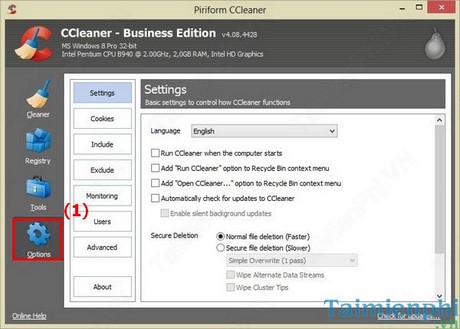
Bước 2 : Bấm chọn vào Cookies để cài đặt quản lý nó.

Bước 3 : Trong khung Cookies to delete là những định dạng tên miền sẽ bị xóa sạch cookies trên trình duyệt web khi truy cập. Do đó muốn xóa có lựa chọn thì để định dạng cần xóa ở khung này.

Bước 4 : Trong khung Cookies to keep là những định dạng tên miền sẽ giữ lại cookies trên trình duyệt web khi truy cập.

Bước 5 : Khi muốn di chuyển các định dạng tên miền bị xóa hoặc giữ lại thì dùng cần điều khiển ở giữa 2 khung để di chuyển chúng.

https://thuthuat.taimienphi.vn/ccleaner-cach-xoa-cookies-co-lua-chon-2920n.aspx
Trên đây là cách xóa Cookies có lựa chọn trên phần mềm CCleaner mà bạn có thể tùy ý lựa chọn để cho hệ thống được tối ưu hơn. Đặc biệt trong trình duyệt web, nhằm mục đích giảm thiểu tài nguyên khi truy cập. Ngoài ra, bạn có thể sử dụng Clear Cookies Easy hoặc FileCleaner để xóa Cookies, lịch sử trình duyệt hiệu quả.